答案是使用background-image属性引用图片最适合装饰性内容,而<img>标签更适合内容性图片。具体描述:CSS中通过background-image引用背景图,适用于非内容性图片,支持路径设置及多背景、响应式控制;通过<img>标签引入图片并用CSS控制样式,利于SEO与可访问性;选择依据为图片是否承载核心内容,装饰性用background-image,内容性用<img>标签。
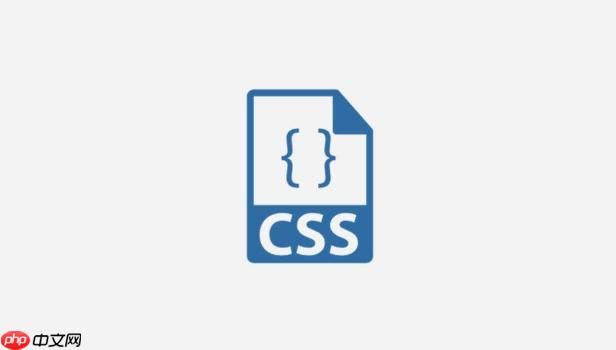
CSS中引用图片主要有两种方式:一是将图片作为HTML元素的背景(通过
background-image
<img>
background-image
解决方案 将图片插入到CSS中,核心在于理解其作为背景还是作为内容元素的样式。
1. 作为背景图片引用 (background-image
这是CSS最直接、最常用的图片引用方式,特别适合那些不属于页面核心内容,但对视觉呈现至关重要的图片,比如页面的大背景、按钮图标、模块纹理等。
基本语法:
立即学习“前端免费学习笔记(深入)”;
.my-element {
background-image: url('path/to/your/image.jpg');
}这里的
url()
路径的考量:
url('../images/logo.png')css/style.css
images/logo.png
../
images
url('/images/background.jpg')images
url('https://example.com/images/hero.png')常用配套属性: 为了更好地控制背景图片,通常会结合以下属性使用:
background-repeat
no-repeat
repeat-x
repeat-y
repeat
background-position
center center
top left
50% 50%
background-size
cover
contain
100% 100%
200px 150px
background-attachment
scroll
fixed
background: url('image.png') no-repeat center / cover;多背景图片: CSS3允许为一个元素设置多张背景图片,用逗号分隔。
.multi-background {
background-image: url('overlay.png'), url('main-bg.jpg');
background-repeat: no-repeat, no-repeat;
background-position: center, center;
background-size: auto, cover;
}注意,列表中的第一张图片会显示在最上层。
2. 结合<img>
虽然
<img>
<img src="path/to/your/image.png" alt="描述性文本" class="content-image">
<img>
.content-image {
max-width: 100%; /* 响应式图片 */
height: auto;
display: block; /* 避免底部多余空白 */
margin: 20px auto; /* 居中显示 */
border-radius: 8px; /* 圆角 */
box-shadow: 0 4px 8px rgba(0, 0, 0, 0.1); /* 阴影 */
object-fit: cover; /* 如果图片尺寸不符,裁剪以填充 */
object-position: center; /* 裁剪时居中对齐 */
}object-fit
object-position
<img>
background-size
background-position
<img>
3. 使用content
::before
::after
这是一种比较特殊的引用方式,主要用于插入一些装饰性的小图标或符号,它们通常不承载重要内容,也无法被搜索引擎直接识别。
.icon::before {
content: url('path/to/icon.png');
display: inline-block; /* 确保能设置尺寸和边距 */
width: 16px;
height: 16px;
margin-right: 5px;
vertical-align: middle;
}需要注意的是,通过
content: url()
background-image
background-size
width
height
<img>
这确实是一个让我思考良久的问题,尤其是在面对新项目时。我发现,选择哪种方式,很大程度上取决于图片的功能性、语义以及你对页面布局的控制需求。
背景图片 (background-image
background-position
alt
<img>
<img>
alt
alt
<img>
background-image
<img>
我的选择策略:
我通常会这样考量:
<img>
alt
background-image
background-image
<img>
总的来说,这是一个“内容与表现分离”的原则在图片引用上的体现。内容归HTML,表现归CSS。
让CSS背景图片在不同屏幕尺寸下都能呈现出良好效果,是响应式设计中的一个常见挑战。我个人在做响应式项目时,处理背景图片通常会用到以下几种策略,它们各有侧重。
1. 利用 background-size
这是最基础也最核心的响应式背景图片控制手段,它决定了背景图片如何填充其容器。
background-size: cover;
.hero-section {
background-image: url('images/hero.jpg');
background-size: cover; /* 确保图片覆盖整个区域 */
background-position: center center; /* 裁剪时居中对齐,保留核心内容 */
background-repeat: no-repeat;
}background-size: contain;
.logo-container {
background-image: url('images/logo.png');
background-size: contain; /* 确保Logo完整显示 */
background-position: center center;
background-repeat: no-repeat;
}background-size: 100% auto;
auto 100%;
100% auto
background-size: <width> <height>;
50% 50%
cover
contain
2. 结合 @media
当不同屏幕尺寸下,图片需要展示完全不同的内容或构图时,
@media
.hero-banner {
background-image: url('images/hero-desktop.jpg'); /* 桌面版大图 */
background-size: cover;
background-position: center center;
background-repeat: no-repeat;
height: 400px; /* 示例高度 */
}
@media (max-width: 1024px) {
.hero-banner {
background-image: url('images/hero-tablet.jpg'); /* 平板版图片 */
/* 也可以调整高度或位置 */
height: 300px;
}
}
@media (max-width: 768px) {
.hero-banner {
background-image: url('images/hero-mobile.jpg'); /* 手机版小图 */
background-position: top center; /* 手机上可能更关注顶部内容 */
height: 250px;
}
}这种方法虽然会增加图片资源数量,但能确保在每个设备上都提供最合适的视觉体验,并可能减少移动设备的流量消耗(如果移动图片文件更小)。
3. 使用视口单位 (vw
vh
虽然不直接作用于
background-image
vw
vh
background-size: cover/contain
.full-screen-bg {
height: 100vh; /* 元素以上就是CSS怎么引用照片_CSS插入背景图片与外部图像引用教程的详细内容,更多请关注php中文网其它相关文章!

每个人都需要一台速度更快、更稳定的 PC。随着时间的推移,垃圾文件、旧注册表数据和不必要的后台进程会占用资源并降低性能。幸运的是,许多工具可以让 Windows 保持平稳运行。

Copyright 2014-2025 https://www.php.cn/ All Rights Reserved | php.cn | 湘ICP备2023035733号